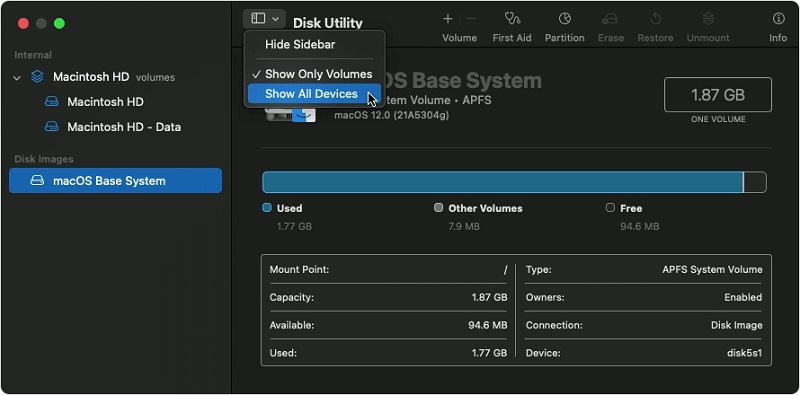La clé USB fait partie de notre quotidien et s’invite au travail, à la maison ou pour les études. Cet appareil est utilisé pour stocker des données, déplacer des fichiers et séparer des fichiers. Bien que les lecteurs flash se connectent au Mac, dans certains cas, ils ne le font pas. C'est un problème typique dont vous ne devriez pas vous inquiéter. Votre clé USB n’apparaît pas sur Mac ou votre clé USB n'est-elle pas reconnue par Mac et vous avez un accès restreint à vos données ? Suivez ce guide pour savoir comment réparer une clé usb endommagée sur Mac.

Partie 1 : Pourquoi la clé USB devient-elle endommagée ?
Il existe plusieurs explications qui peuvent empêcher votre lecteur USB de s'afficher sur Mac. Voici un résumé des raisons qui pourraient potentiellement être à l'origine du problème :
- Problème de port
- Soucis de format USB
- Problème de disque dur
- Soucis de système d'exploitation
Partie 2 : Comment réparer la clé USB endommagée sur Mac ?
Si la raison de la dégradation du lecteur USB est d’ordre matériel, votre seule option pour réparer une clé usb endommagée sur mac est de l'apporter à un centre de réparation à proximité de chez vous pour obtenir l'aide de professionnels. D'autre part, si le lecteur USB installé sur votre pc ou ordinateur portable a été corrompu en raison d'une dégradation du disque logique, vous avez la possibilité d’essayer d’effectuer la réparation. Voyons les deux manières différentes de procéder à la réparation d’une clé USB qui a subi une dégradation.
Solution 1 : Réparer la clé USB endommagée à l’aide de l’Utilitaire de disques
L’utilitaire de disque est une application installée avec macOS. Par défaut, il devrait se trouver dans un dossier différent du Launchpad. Les étapes suivantes vous montrent comment réparer une clé USB corrompue sur Mac avec Utilitaire de disque.
- Ouvrez Utilitaire de disque et choisissez « Affichage », ensuite « Afficher tous les périphériques ».
- Sélectionnez la clé USB dans la barre latérale et cliquez sur le bouton Premiers secours(S.O.S)
- Cliquez sur Exécuter dans la boîte de dialogue Premiers soins et suivez les instructions à l'écran.
- Exécutez First Aid(S.O.S) sur Mac pour réparer la clé USB.
- Cliquez sur Terminé lorsque le processus de premiers secours est terminé.
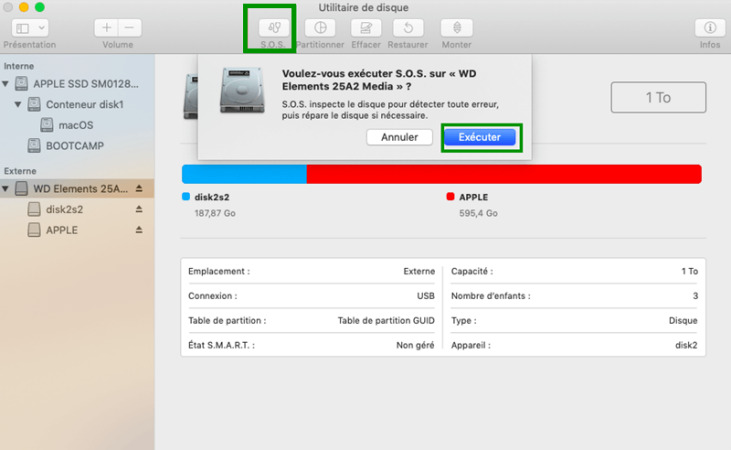
Le lecteur USB doit être reconnaissable par votre Mac si l'utilitaire de disque réussit. Vous devriez pouvoir accéder aux données sur le lecteur à ce stade. Si l’utilitaire de disque ne parvient pas à réparer le lecteur, passez à la méthode suivante.
Solution 2 : Formater la clé USB sans perdre aucune donnée
Le formatage peut réparer la clé USB endommagée, mais vous n'inquiétez pas, on peut sauvegarder toutes les données tout d'abord ou récupérer les données après le formatage avec un outil professionnel - Tenorshare 4DDiG
Comment récupérer les données de la clé USB endommagée sur mac ?
Le logiciel de récupération de données Mac peut récupérer les données d'une clé USB endommagée ou formatée. La clé est que le lecteur doit être reconnu par le système d'exploitation pour que l'application de récupération fonctionne dessus. Par ailleurs vous devez avoir un logiciel de récupération adéquate tel que Tenorshare 4DDiG Data Recovery. Il s’agit d’un logiciel de récupération populaire qui vous permet de récupérer les données perdues à partir d’une clé USB endommagée.
Pour récupérer des fichiers à partir d'une clé USB endommagée sur votre Mac :
- Téléchargez et installez le logiciel de récupération Tenorshare 4DDiG Data Recovery pour Mac.
- Connectez le périphérique USB à votre ordinateur Mac et lancez Tenorshare 4DDiG Data Recovery. Sélectionnez le lecteur flash USB dans la liste des disques de l'application. Sélectionnez le lecteur flash usb dans l'exercice de lecteur Mac.
- Cliquez sur le bouton Analyser les données perdues pour lancer la recherche des fichiers supprimés. Si vous souhaitez prévisualiser les fichiers récupérables pendant que l'application analyse encore votre clé USB, cliquez sur Parcourir les éléments trouvés.
- Choisissez les fichiers que vous souhaitez restaurer et cliquez sur le bouton « Récupérer » pour récupérer les données de la clé usb endommagée Mac.
Téléchargement sécurisé
Téléchargement sécurisé
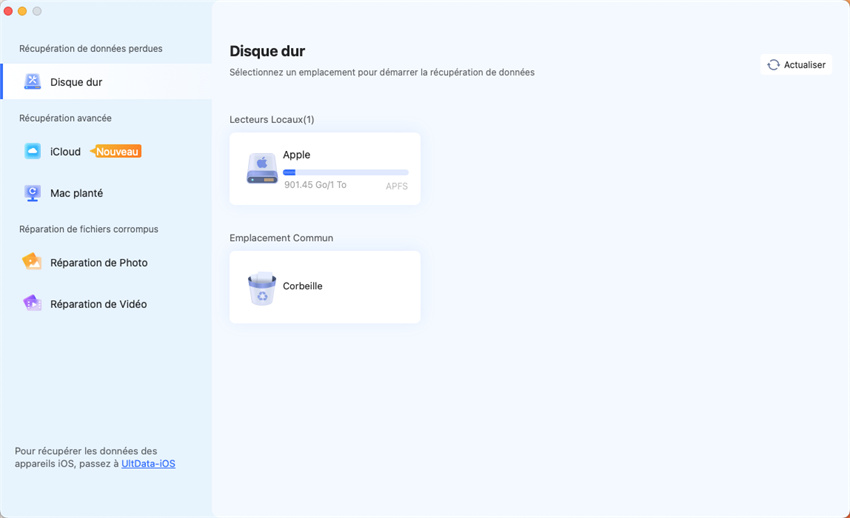
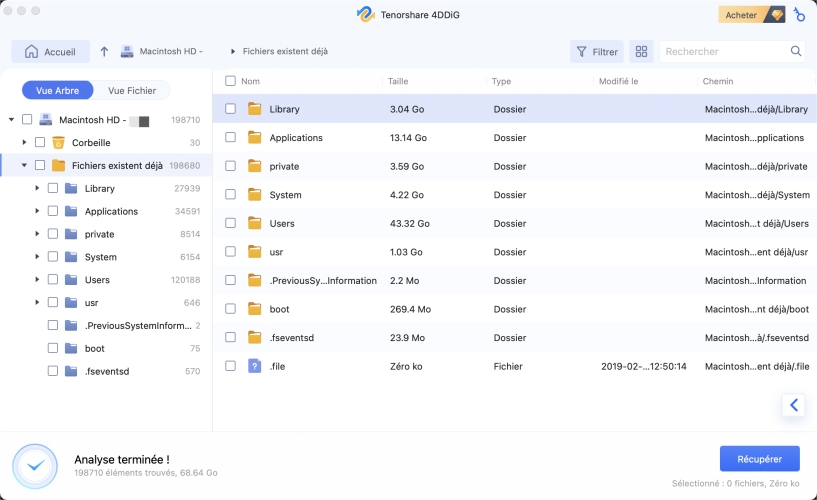
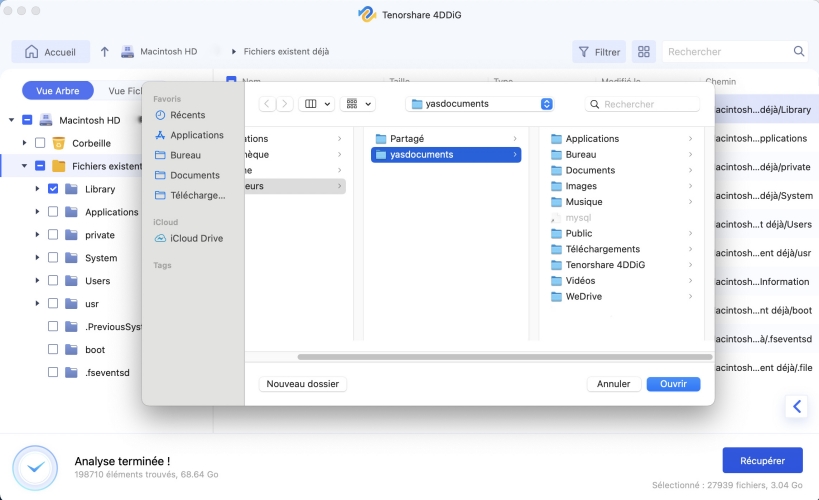
Comment formater la clé USB sur Mac
Avant d'essayer cette méthode de réparation d'un lecteur flash USB défectueux sur un Mac, sachez que cela peut entraîner la perte de toute information résidant sur le lecteur. Vous pourrez peut-être récupérer des données avec un logiciel de récupération après le formatage, mais il est préférable d'essayer la récupération avant de formater la clé USB. Les étapes suivantes vous montrent comment réparer une clé USB en la reformatant sur votre Mac.
- Connectez la clé USB à votre ordinateur.
- Lancez l'utilitaire de disque.
- Sélectionnez le lecteur USB dans la liste sur le panneau de gauche.
- Choisissez Effacer. Ne sélectionnez pas d'options de sécurité supplémentaires si vous envisagez d'essayer de récupérer des données à partir de l'appareil.
- Nommez le lecteur et sélectionnez le format que vous souhaitez utiliser.
- Cliquez sur Effacer dans le coin inférieur gauche.
- Une barre de progression s'ouvrira et montrera l'état de la procédure.
- Cliquez sur Terminé lorsque l'Utilitaire de disque a fini de formater le lecteur USB corrompu.
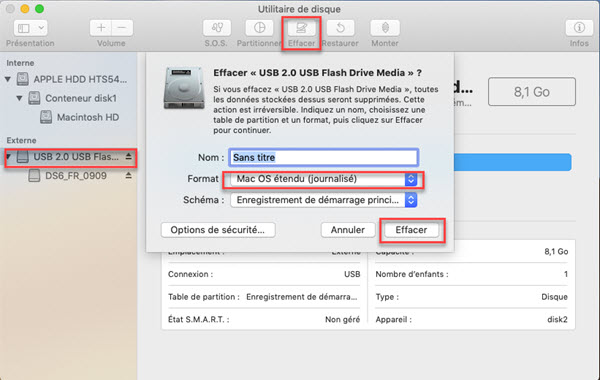
Comment éviter que la clé USB devient-elle endommagée ?
Voici quelques conseils qui peuvent vous aider à minimiser le risque de corruption du lecteur flash USB.
- Faites attention lors de la connexion et de la déconnexion de l'appareil afin de ne pas endommager les connecteurs.
- Assurez-vous d'exécuter un logiciel antivirus et de limiter l'exposition de l'appareil aux ordinateurs étrangers dont la sécurité ne peut pas être vérifiée.
- Ne retirez pas une clé USB sans l'éjecter de votre ordinateur.
- Laissez toutes les opérations de lecture et d'écriture se terminer avant de retirer le disque d'un ordinateur ou d'un autre périphérique.
Conclusion
L'USB non reconnu par votre Mac est un problème typique qui peut entraîner la perte de données et de fichiers importants. Tout espoir n'est pas perdu si vous êtes confronté à une clé USB corrompue. Vous pourrez peut-être réparer une clé USB endommagée sur Mac en utilisant les fonctionnalités du système d'exploitation. Vous pouvez également récupérer les données de la clé USB endommagée mac à l'aide d'un logiciel de récupération de données tel que Tenorshare 4DDiG Data Recovery.